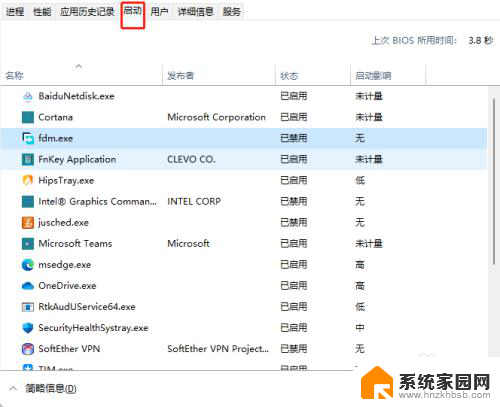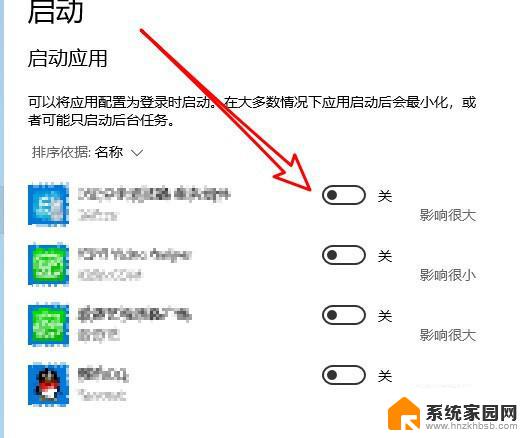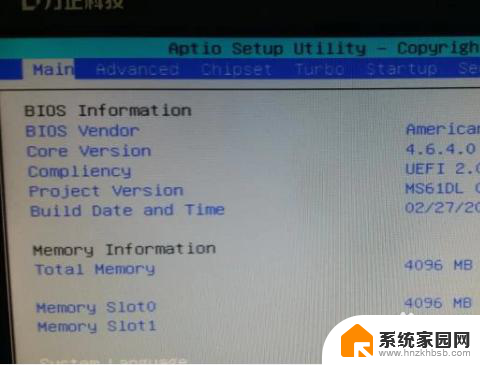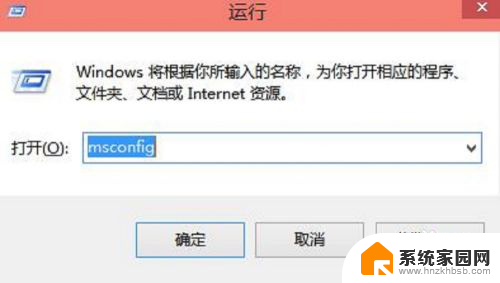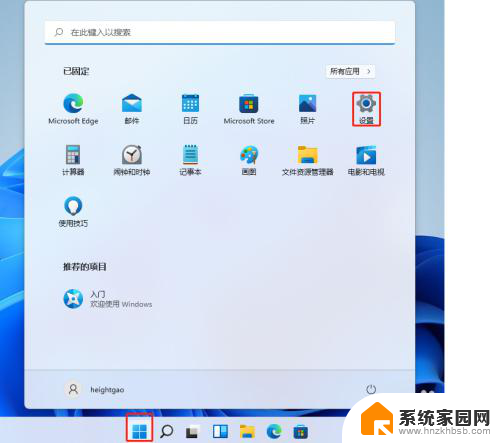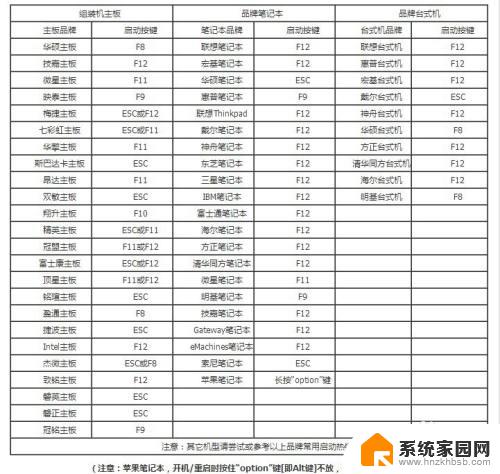笔记本电脑设置开机启动项 win10开机启动项设置方法
更新时间:2023-12-16 08:28:13作者:hnzkhbsb
随着科技的不断进步,笔记本电脑已经成为我们日常生活中必不可少的工具之一,有时候我们会遇到一些使用上的烦恼,比如每次开机都需要手动启动一些常用的软件或者工具。为了解决这个问题,我们可以通过设置开机启动项来实现开机自动启动指定的软件。下面将介绍一种针对win10系统的开机启动项设置方法,让我们的笔记本电脑能够更加智能、高效地为我们服务。
操作方法:
1.
首先按键盘的“win键“,出现工具框后。点击左下角位置的“设置”,出现新的工具框后再进行下一步操作。

2.进入到“设置”的界面后,点击第二行第一个选项“应用”,进入到新的界面后再进行下一步操作。
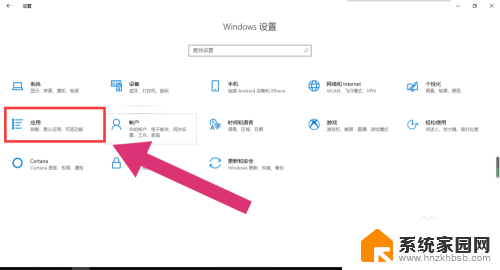
3.进入到“应用”的设置界面后,点击左侧工具栏中的最后一项“启动”。进入新的界面后再进行下一步操作。
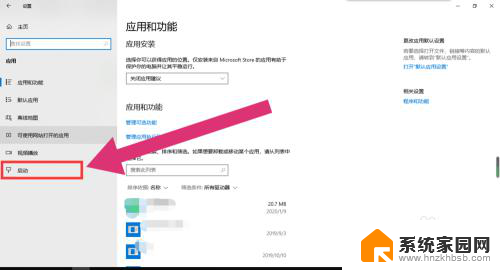
4.进入“启动项”的设置界面后,将可开机自启的应用后方的开关开启该应用就会开机自启。开关关闭则反之。
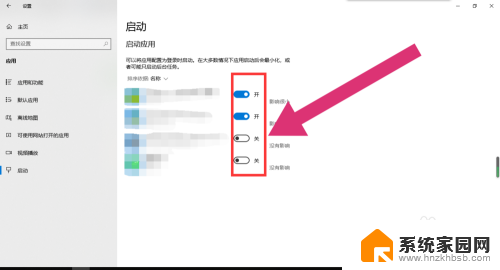
以上是笔记本电脑设置开机启动项的全部内容,有需要的用户可以按照小编提供的步骤进行操作,希望这对大家有所帮助。